USB OPEL CORSA F 2020 Uputstvo za rukovanje Infotainment sistemom (in Serbian)
[x] Cancel search | Manufacturer: OPEL, Model Year: 2020, Model line: CORSA F, Model: OPEL CORSA F 2020Pages: 105, PDF Size: 5.02 MB
Page 9 of 105
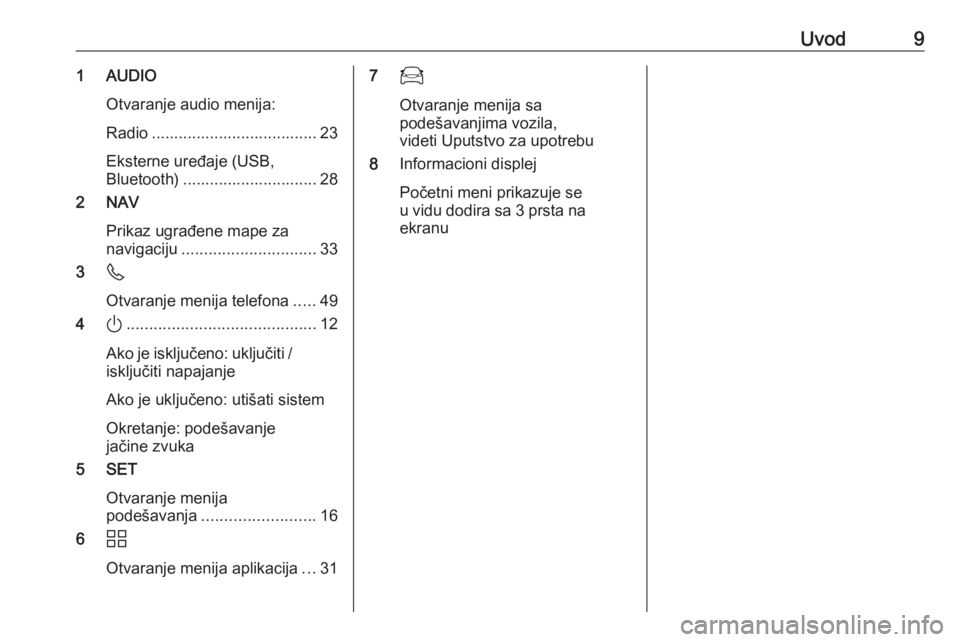
Uvod91 AUDIOOtvaranje audio menija:
Radio ..................................... 23
Eksterne uređaje (USB,
Bluetooth) .............................. 28
2 NAV
Prikaz ugrađene mape za
navigaciju .............................. 33
3 6
Otvaranje menija telefona .....49
4 ).......................................... 12
Ako je isključeno: uključiti /
isključiti napajanje
Ako je uključeno: utišati sistem Okretanje: podešavanje
jačine zvuka
5 SET
Otvaranje menija
podešavanja ......................... 16
6 d
Otvaranje menija aplikacija ...317 7
Otvaranje menija sa
podešavanjima vozila,
videti Uputstvo za upotrebu
8 Informacioni displej
Početni meni prikazuje se
u vidu dodira sa 3 prsta na
ekranu
Page 11 of 105
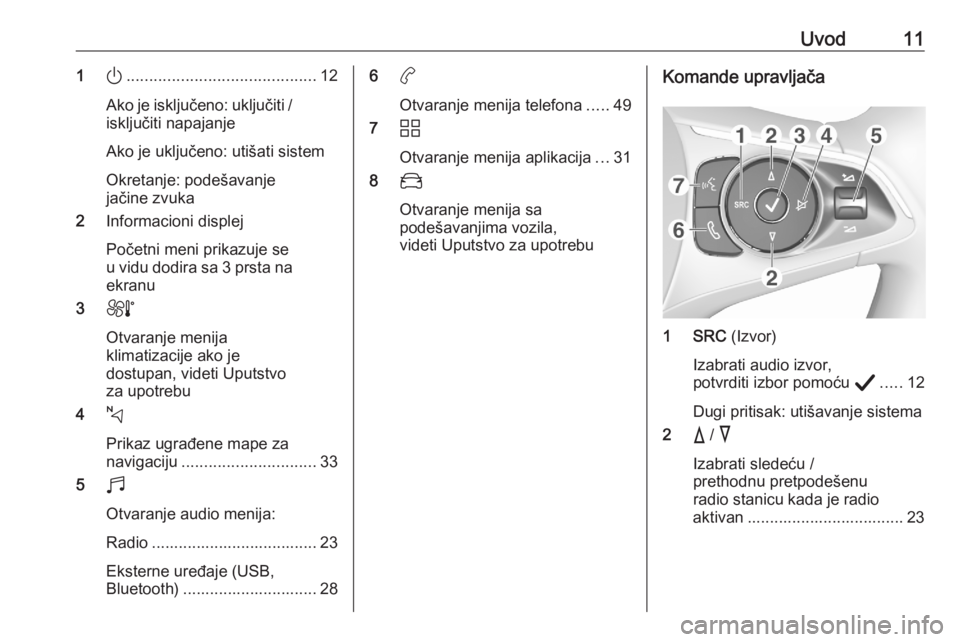
Uvod111).......................................... 12
Ako je isključeno: uključiti / isključiti napajanje
Ako je uključeno: utišati sistem
Okretanje: podešavanje
jačine zvuka
2 Informacioni displej
Početni meni prikazuje se
u vidu dodira sa 3 prsta na
ekranu
3 h
Otvaranje menija
klimatizacije ako je
dostupan, videti Uputstvo
za upotrebu
4 c
Prikaz ugrađene mape za
navigaciju .............................. 33
5 b
Otvaranje audio menija:
Radio ..................................... 23
Eksterne uređaje (USB,
Bluetooth) .............................. 286 a
Otvaranje menija telefona .....49
7 d
Otvaranje menija aplikacija ...31
8 _
Otvaranje menija sa
podešavanjima vozila,
videti Uputstvo za upotrebuKomande upravljača
1 SRC (Izvor)
Izabrati audio izvor,
potvrditi izbor pomoću A..... 12
Dugi pritisak: utišavanje sistema
2 c / d
Izabrati sledeću /
prethodnu pretpodešenu
radio stanicu kada je radio
aktivan ................................... 23
Page 12 of 105
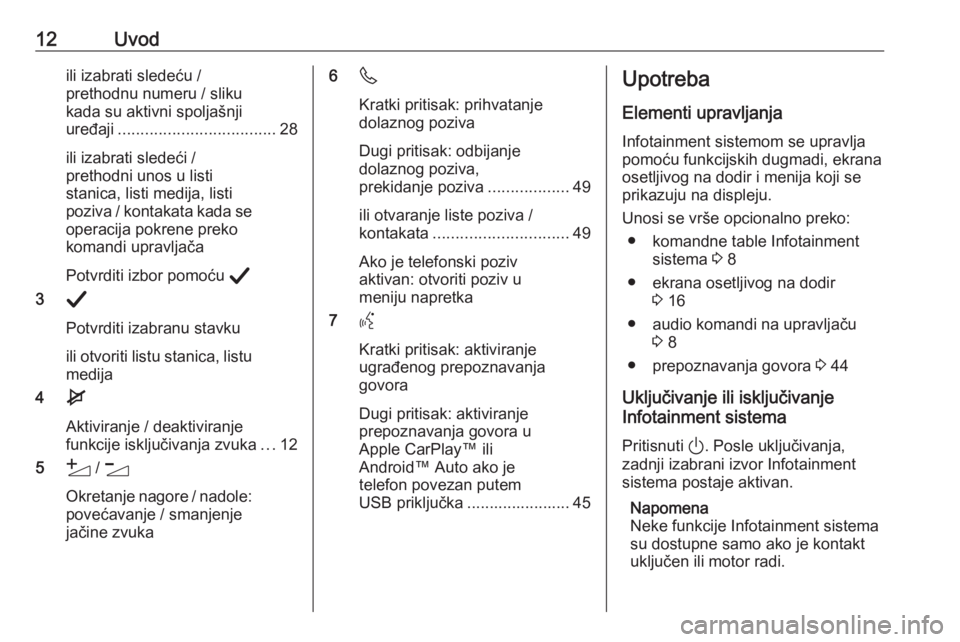
12Uvodili izabrati sledeću /prethodnu numeru / sliku
kada su aktivni spoljašnji
uređaji ................................... 28
ili izabrati sledeći /
prethodni unos u listi
stanica, listi medija, listi
poziva / kontakata kada se
operacija pokrene preko
komandi upravljača
Potvrditi izbor pomoću A
3 A
Potvrditi izabranu stavku
ili otvoriti listu stanica, listu medija
4 e
Aktiviranje / deaktiviranje
funkcije isključivanja zvuka ...12
5 Y / Z
Okretanje nagore / nadole: povećavanje / smanjenje
jačine zvuka6 6
Kratki pritisak: prihvatanje
dolaznog poziva
Dugi pritisak: odbijanje
dolaznog poziva,
prekidanje poziva ..................49
ili otvaranje liste poziva /
kontakata .............................. 49
Ako je telefonski poziv
aktivan: otvoriti poziv u
meniju napretka
7 Y
Kratki pritisak: aktiviranje
ugrađenog prepoznavanja
govora
Dugi pritisak: aktiviranje
prepoznavanja govora u
Apple CarPlay™ ili
Android™ Auto ako je
telefon povezan putem
USB priključka ....................... 45Upotreba
Elementi upravljanja Infotainment sistemom se upravlja
pomoću funkcijskih dugmadi, ekrana osetljivog na dodir i menija koji seprikazuju na displeju.
Unosi se vrše opcionalno preko: ● komandne table Infotainment sistema 3 8
● ekrana osetljivog na dodir 3 16
● audio komandi na upravljaču 3 8
● prepoznavanja govora 3 44
Uključivanje ili isključivanje
Infotainment sistema
Pritisnuti ). Posle uključivanja,
zadnji izabrani izvor Infotainment
sistema postaje aktivan.
Napomena
Neke funkcije Infotainment sistema su dostupne samo ako je kontakt
uključen ili motor radi.
Page 22 of 105
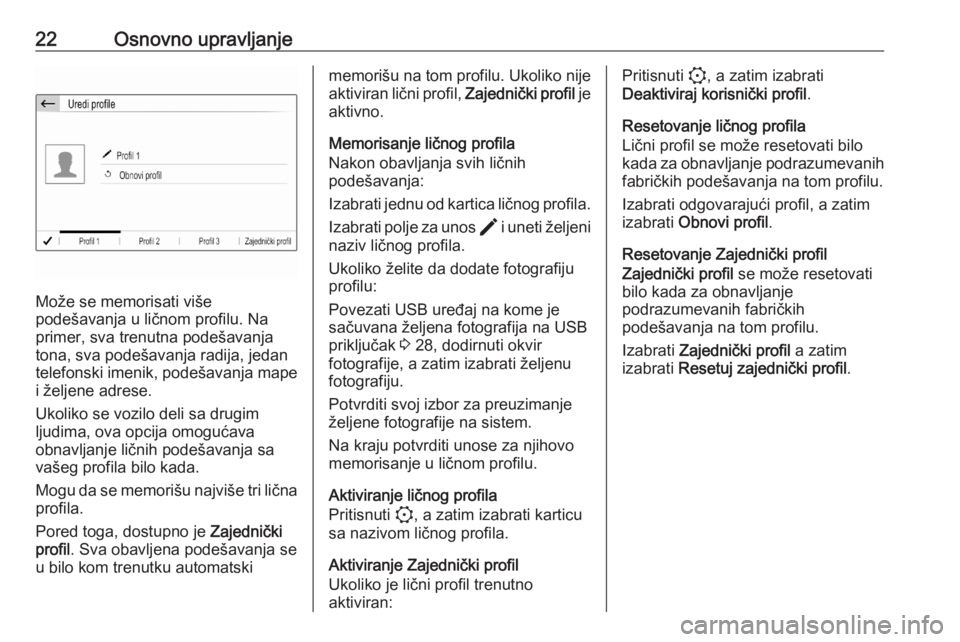
22Osnovno upravljanje
Može se memorisati više
podešavanja u ličnom profilu. Na
primer, sva trenutna podešavanja
tona, sva podešavanja radija, jedan
telefonski imenik, podešavanja mape i željene adrese.
Ukoliko se vozilo deli sa drugim
ljudima, ova opcija omogućava
obnavljanje ličnih podešavanja sa
vašeg profila bilo kada.
Mogu da se memorišu najviše tri lična
profila.
Pored toga, dostupno je Zajednički
profil . Sva obavljena podešavanja se
u bilo kom trenutku automatski
memorišu na tom profilu. Ukoliko nije
aktiviran lični profil, Zajednički profil je
aktivno.
Memorisanje ličnog profila
Nakon obavljanja svih ličnih
podešavanja:
Izabrati jednu od kartica ličnog profila.
Izabrati polje za unos > i uneti željeni
naziv ličnog profila.
Ukoliko želite da dodate fotografiju
profilu:
Povezati USB uređaj na kome je
sačuvana željena fotografija na USB
priključak 3 28, dodirnuti okvir
fotografije, a zatim izabrati željenu
fotografiju.
Potvrditi svoj izbor za preuzimanje
željene fotografije na sistem.
Na kraju potvrditi unose za njihovo
memorisanje u ličnom profilu.
Aktiviranje ličnog profila
Pritisnuti :, a zatim izabrati karticu
sa nazivom ličnog profila.
Aktiviranje Zajednički profil
Ukoliko je lični profil trenutno
aktiviran:Pritisnuti :, a zatim izabrati
Deaktiviraj korisnički profil .
Resetovanje ličnog profila
Lični profil se može resetovati bilo
kada za obnavljanje podrazumevanih
fabričkih podešavanja na tom profilu.
Izabrati odgovarajući profil, a zatim
izabrati Obnovi profil .
Resetovanje Zajednički profil
Zajednički profil se može resetovati
bilo kada za obnavljanje
podrazumevanih fabričkih
podešavanja na tom profilu.
Izabrati Zajednički profil a zatim
izabrati Resetuj zajednički profil .
Page 28 of 105
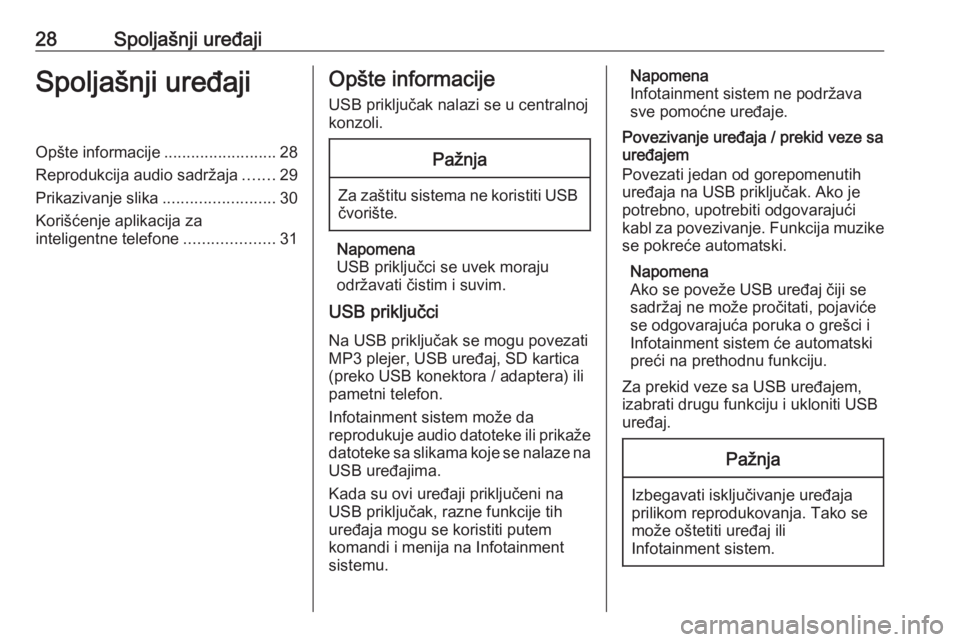
28Spoljašnji uređajiSpoljašnji uređajiOpšte informacije.........................28
Reprodukcija audio sadržaja .......29
Prikazivanje slika .........................30
Korišćenje aplikacija za
inteligentne telefone ....................31Opšte informacije
USB priključak nalazi se u centralnoj
konzoli.Pažnja
Za zaštitu sistema ne koristiti USB čvorište.
Napomena
USB priključci se uvek moraju
održavati čistim i suvim.
USB priključci
Na USB priključak se mogu povezati
MP3 plejer, USB uređaj, SD kartica
(preko USB konektora / adaptera) ili
pametni telefon.
Infotainment sistem može da
reprodukuje audio datoteke ili prikaže
datoteke sa slikama koje se nalaze na
USB uređajima.
Kada su ovi uređaji priključeni na
USB priključak, razne funkcije tih
uređaja mogu se koristiti putem
komandi i menija na Infotainment
sistemu.
Napomena
Infotainment sistem ne podržava sve pomoćne uređaje.
Povezivanje uređaja / prekid veze sa
uređajem
Povezati jedan od gorepomenutih
uređaja na USB priključak. Ako je
potrebno, upotrebiti odgovarajući
kabl za povezivanje. Funkcija muzike
se pokreće automatski.
Napomena
Ako se poveže USB uređaj čiji se
sadržaj ne može pročitati, pojaviće
se odgovarajuća poruka o grešci i Infotainment sistem će automatski
preći na prethodnu funkciju.
Za prekid veze sa USB uređajem,
izabrati drugu funkciju i ukloniti USB
uređaj.Pažnja
Izbegavati isključivanje uređaja
prilikom reprodukovanja. Tako se
može oštetiti uređaj ili
Infotainment sistem.
Page 29 of 105
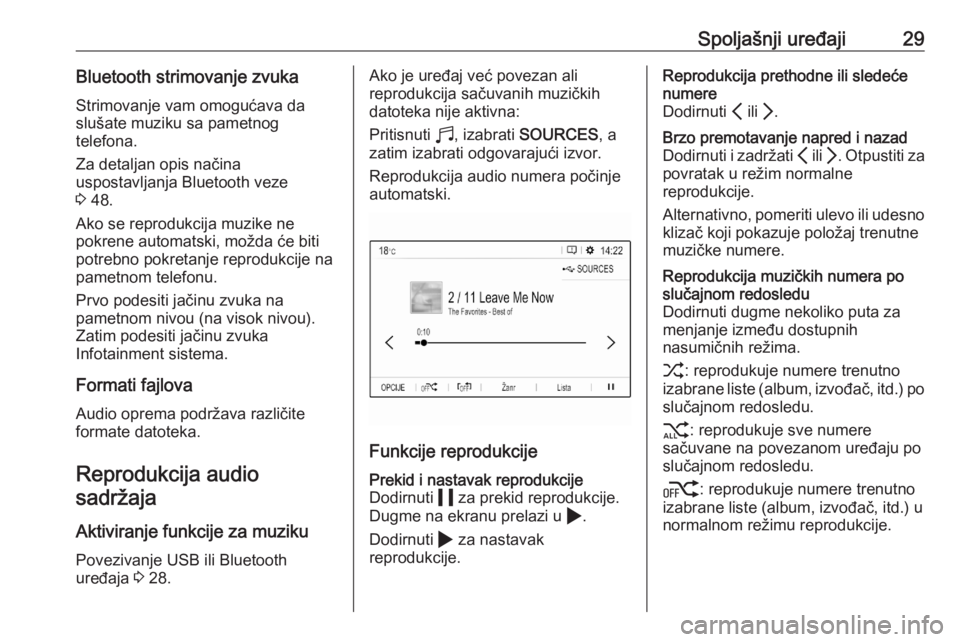
Spoljašnji uređaji29Bluetooth strimovanje zvukaStrimovanje vam omogućava da
slušate muziku sa pametnog
telefona.
Za detaljan opis načina
uspostavljanja Bluetooth veze
3 48.
Ako se reprodukcija muzike ne
pokrene automatski, možda će biti potrebno pokretanje reprodukcije na
pametnom telefonu.
Prvo podesiti jačinu zvuka na
pametnom nivou (na visok nivou).
Zatim podesiti jačinu zvuka
Infotainment sistema.
Formati fajlova Audio oprema podržava različite
formate datoteka.
Reprodukcija audio sadržaja
Aktiviranje funkcije za muziku
Povezivanje USB ili Bluetooth
uređaja 3 28.Ako je uređaj već povezan ali
reprodukcija sačuvanih muzičkih
datoteka nije aktivna:
Pritisnuti b, izabrati SOURCES , a
zatim izabrati odgovarajući izvor.
Reprodukcija audio numera počinje
automatski.
Funkcije reprodukcije
Prekid i nastavak reprodukcije
Dodirnuti 5 za prekid reprodukcije.
Dugme na ekranu prelazi u 4.
Dodirnuti 4 za nastavak
reprodukcije.Reprodukcija prethodne ili sledeće
numere
Dodirnuti P ili Q.Brzo premotavanje napred i nazad
Dodirnuti i zadržati P ili Q. Otpustiti za
povratak u režim normalne
reprodukcije.
Alternativno, pomeriti ulevo ili udesno
klizač koji pokazuje položaj trenutne
muzičke numere.Reprodukcija muzičkih numera po
slučajnom redosledu
Dodirnuti dugme nekoliko puta za
menjanje između dostupnih
nasumičnih režima.
1 : reprodukuje numere trenutno
izabrane liste (album, izvođač, itd.) po slučajnom redosledu.
2 : reprodukuje sve numere
sačuvane na povezanom uređaju po
slučajnom redosledu.
k : reprodukuje numere trenutno
izabrane liste (album, izvođač, itd.) u
normalnom režimu reprodukcije.
Page 30 of 105
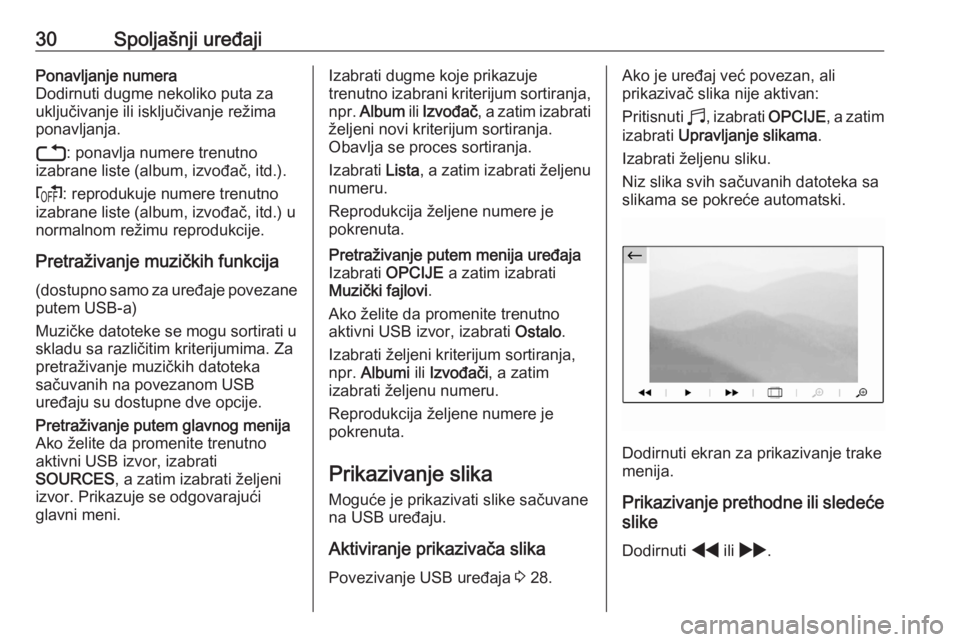
30Spoljašnji uređajiPonavljanje numera
Dodirnuti dugme nekoliko puta za
uključivanje ili isključivanje režima
ponavljanja.
3 : ponavlja numere trenutno
izabrane liste (album, izvođač, itd.).
f : reprodukuje numere trenutno
izabrane liste (album, izvođač, itd.) u
normalnom režimu reprodukcije.
Pretraživanje muzičkih funkcija (dostupno samo za uređaje povezane
putem USB-a)
Muzičke datoteke se mogu sortirati u
skladu sa različitim kriterijumima. Za
pretraživanje muzičkih datoteka
sačuvanih na povezanom USB
uređaju su dostupne dve opcije.Pretraživanje putem glavnog menija
Ako želite da promenite trenutno
aktivni USB izvor, izabrati
SOURCES , a zatim izabrati željeni
izvor. Prikazuje se odgovarajući
glavni meni.Izabrati dugme koje prikazuje
trenutno izabrani kriterijum sortiranja,
npr. Album ili Izvođač , a zatim izabrati
željeni novi kriterijum sortiranja.
Obavlja se proces sortiranja.
Izabrati Lista, a zatim izabrati željenu
numeru.
Reprodukcija željene numere je
pokrenuta.Pretraživanje putem menija uređaja
Izabrati OPCIJE a zatim izabrati
Muzički fajlovi .
Ako želite da promenite trenutno
aktivni USB izvor, izabrati Ostalo.
Izabrati željeni kriterijum sortiranja,
npr. Albumi ili Izvođači , a zatim
izabrati željenu numeru.
Reprodukcija željene numere je
pokrenuta.
Prikazivanje slika
Moguće je prikazivati slike sačuvane
na USB uređaju.
Aktiviranje prikazivača slikaPovezivanje USB uređaja 3 28.
Ako je uređaj već povezan, ali
prikazivač slika nije aktivan:
Pritisnuti b, izabrati OPCIJE, a zatim
izabrati Upravljanje slikama .
Izabrati željenu sliku.
Niz slika svih sačuvanih datoteka sa
slikama se pokreće automatski.
Dodirnuti ekran za prikazivanje trake
menija.
Prikazivanje prethodne ili sledeće slike
Dodirnuti f ili g .
Page 31 of 105
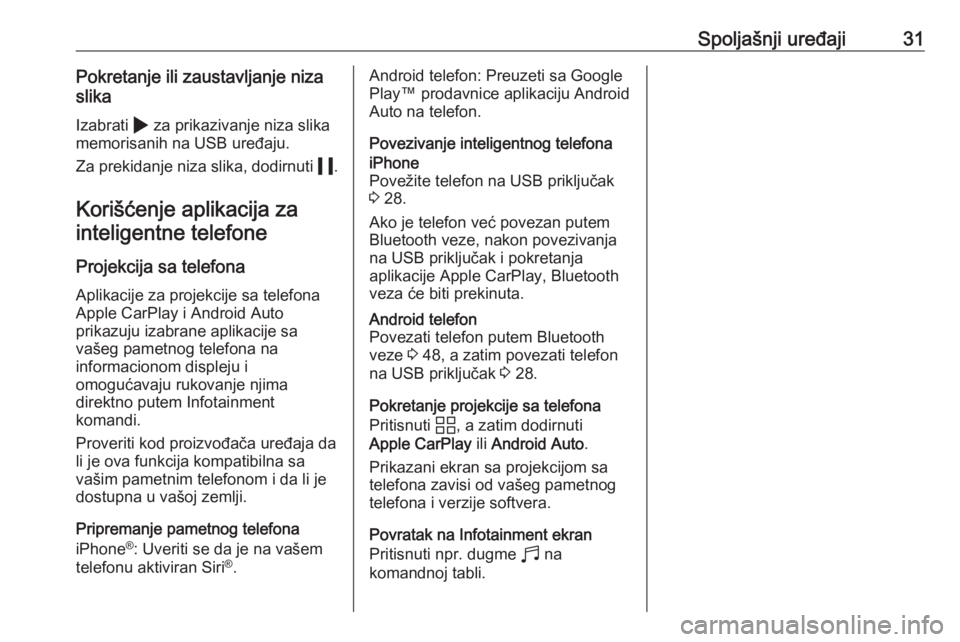
Spoljašnji uređaji31Pokretanje ili zaustavljanje niza
slika
Izabrati 4 za prikazivanje niza slika
memorisanih na USB uređaju.
Za prekidanje niza slika, dodirnuti 5.
Korišćenje aplikacija za inteligentne telefone
Projekcija sa telefona
Aplikacije za projekcije sa telefona
Apple CarPlay i Android Auto
prikazuju izabrane aplikacije sa
vašeg pametnog telefona na
informacionom displeju i
omogućavaju rukovanje njima
direktno putem Infotainment
komandi.
Proveriti kod proizvođača uređaja da li je ova funkcija kompatibilna sa
vašim pametnim telefonom i da li je
dostupna u vašoj zemlji.
Pripremanje pametnog telefona
iPhone ®
: Uveriti se da je na vašem
telefonu aktiviran Siri ®
.Android telefon: Preuzeti sa Google
Play™ prodavnice aplikaciju Android
Auto na telefon.
Povezivanje inteligentnog telefonaiPhone
Povežite telefon na USB priključak
3 28.
Ako je telefon već povezan putem
Bluetooth veze, nakon povezivanja
na USB priključak i pokretanja
aplikacije Apple CarPlay, Bluetooth
veza će biti prekinuta.Android telefon
Povezati telefon putem Bluetooth
veze 3 48, a zatim povezati telefon
na USB priključak 3 28.
Pokretanje projekcije sa telefona
Pritisnuti d, a zatim dodirnuti
Apple CarPlay ili Android Auto .
Prikazani ekran sa projekcijom sa
telefona zavisi od vašeg pametnog
telefona i verzije softvera.
Povratak na Infotainment ekran
Pritisnuti npr. dugme b na
komandnoj tabli.
Page 33 of 105
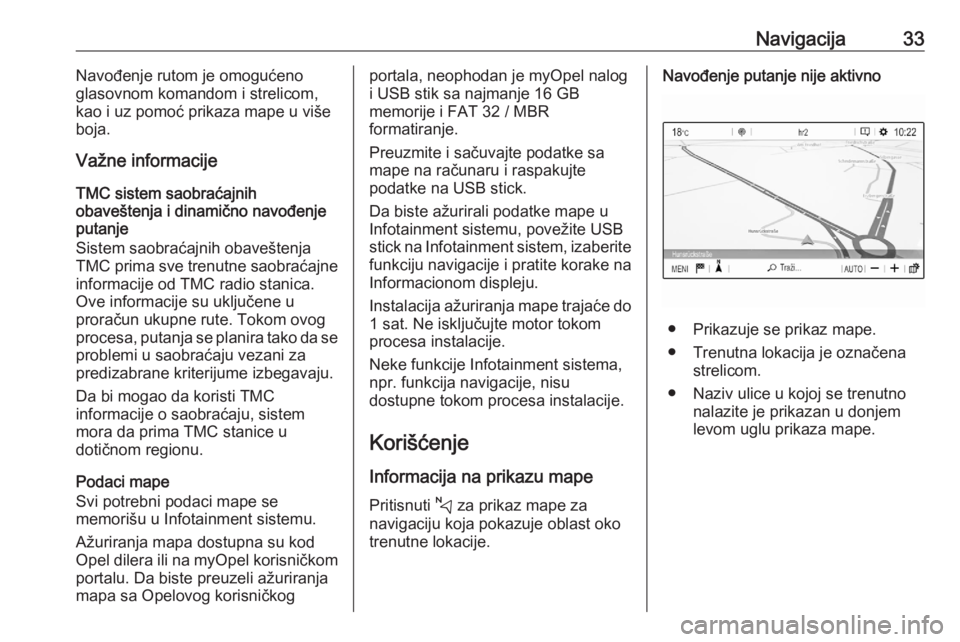
Navigacija33Navođenje rutom je omogućeno
glasovnom komandom i strelicom,
kao i uz pomoć prikaza mape u više
boja.
Važne informacije
TMC sistem saobraćajnih
obaveštenja i dinamično navođenje
putanje
Sistem saobraćajnih obaveštenja TMC prima sve trenutne saobraćajne informacije od TMC radio stanica.
Ove informacije su uključene u
proračun ukupne rute. Tokom ovog
procesa, putanja se planira tako da se problemi u saobraćaju vezani za
predizabrane kriterijume izbegavaju.
Da bi mogao da koristi TMC
informacije o saobraćaju, sistem
mora da prima TMC stanice u
dotičnom regionu.
Podaci mape
Svi potrebni podaci mape se
memorišu u Infotainment sistemu.
Ažuriranja mapa dostupna su kod
Opel dilera ili na myOpel korisničkom
portalu. Da biste preuzeli ažuriranja
mapa sa Opelovog korisničkogportala, neophodan je myOpel nalog
i USB stik sa najmanje 16 GB
memorije i FAT 32 / MBR
formatiranje.
Preuzmite i sačuvajte podatke sa
mape na računaru i raspakujte
podatke na USB stick.
Da biste ažurirali podatke mape u
Infotainment sistemu, povežite USB
stick na Infotainment sistem, izaberite funkciju navigacije i pratite korake na
Informacionom displeju.
Instalacija ažuriranja mape trajaće do 1 sat. Ne isključujte motor tokom
procesa instalacije.
Neke funkcije Infotainment sistema,
npr. funkcija navigacije, nisu
dostupne tokom procesa instalacije.
Korišćenje
Informacija na prikazu mape Pritisnuti c za prikaz mape za
navigaciju koja pokazuje oblast oko
trenutne lokacije.Navođenje putanje nije aktivno
● Prikazuje se prikaz mape.
● Trenutna lokacija je označena strelicom.
● Naziv ulice u kojoj se trenutno nalazite je prikazan u donjem
levom uglu prikaza mape.
Page 48 of 105
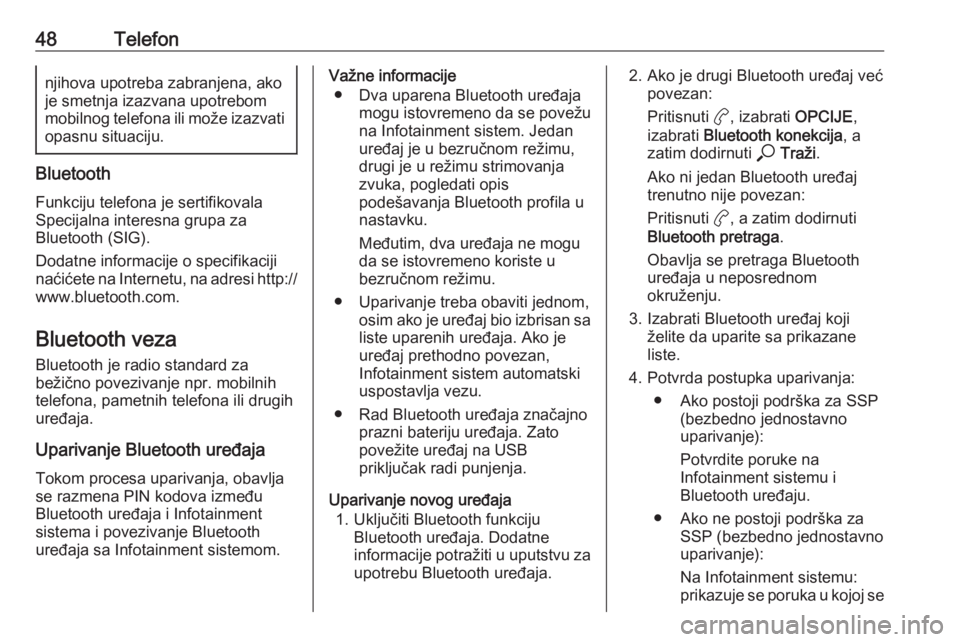
48Telefonnjihova upotreba zabranjena, akoje smetnja izazvana upotrebom
mobilnog telefona ili može izazvati opasnu situaciju.
Bluetooth
Funkciju telefona je sertifikovala
Specijalna interesna grupa za
Bluetooth (SIG).
Dodatne informacije o specifikaciji
naćićete na Internetu, na adresi http:// www.bluetooth.com.
Bluetooth veza Bluetooth je radio standard za
bežično povezivanje npr. mobilnih
telefona, pametnih telefona ili drugih
uređaja.
Uparivanje Bluetooth uređaja
Tokom procesa uparivanja, obavlja
se razmena PIN kodova između
Bluetooth uređaja i Infotainment
sistema i povezivanje Bluetooth
uređaja sa Infotainment sistemom.
Važne informacije
● Dva uparena Bluetooth uređaja mogu istovremeno da se povežu
na Infotainment sistem. Jedan
uređaj je u bezručnom režimu,
drugi je u režimu strimovanja
zvuka, pogledati opis
podešavanja Bluetooth profila u
nastavku.
Međutim, dva uređaja ne mogu
da se istovremeno koriste u
bezručnom režimu.
● Uparivanje treba obaviti jednom, osim ako je uređaj bio izbrisan sa
liste uparenih uređaja. Ako je
uređaj prethodno povezan,
Infotainment sistem automatski
uspostavlja vezu.
● Rad Bluetooth uređaja značajno prazni bateriju uređaja. Zato
povežite uređaj na USB
priključak radi punjenja.
Uparivanje novog uređaja 1. Uključiti Bluetooth funkciju Bluetooth uređaja. Dodatne
informacije potražiti u uputstvu za
upotrebu Bluetooth uređaja.2. Ako je drugi Bluetooth uređaj već povezan:
Pritisnuti a, izabrati OPCIJE,
izabrati Bluetooth konekcija , a
zatim dodirnuti * Traži .
Ako ni jedan Bluetooth uređaj
trenutno nije povezan:
Pritisnuti a, a zatim dodirnuti
Bluetooth pretraga .
Obavlja se pretraga Bluetooth
uređaja u neposrednom
okruženju.
3. Izabrati Bluetooth uređaj koji želite da uparite sa prikazane
liste.
4. Potvrda postupka uparivanja: ● Ako postoji podrška za SSP (bezbedno jednostavno
uparivanje):
Potvrdite poruke na
Infotainment sistemu i
Bluetooth uređaju.
● Ako ne postoji podrška za SSP (bezbedno jednostavnouparivanje):
Na Infotainment sistemu:
prikazuje se poruka u kojoj se